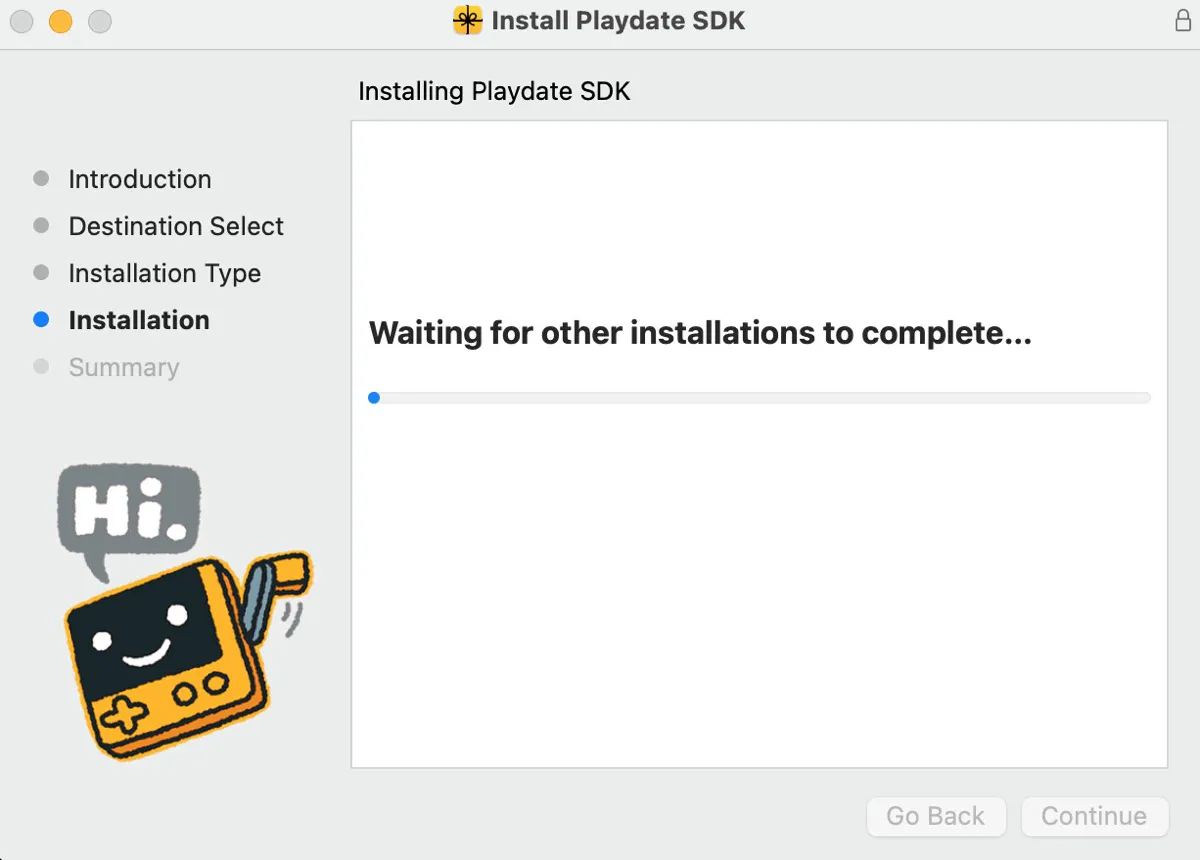
Lors de l'exécution d'un installateur sur Mac, certains peuvent rester bloqués avec le message d'erreur "En attente de l'achèvement d'autres installations." S'ils tentent de quitter l'installateur, ils rencontreront probablement une autre erreur indiquant : "L'installateur est occupé. La fenêtre ne peut pas être fermée."
Le problème se produit même s'il n'y a pas d'autres installations en cours. Voici quelques exemples d'applications affectées :
- Adobe Reader bloqué en attente de l'achèvement d'autres installations
- Anaconda refuse de s'installer en raison de l'attente de l'achèvement d'autres installations
- L'installateur d'iTunes bloqué en attente de l'achèvement d'autres installations
- Citrix Workspace reste bloqué en attente de l'achèvement d'autres installations
- Rosetta 2 s'arrête en attente de l'achèvement d'autres installations
- Express VPN se fige en attente de l'achèvement d'autres installations
Heureusement, les solutions ne sont pas trop complexes. Continuez à lire pour en savoir plus.
Solution 1 : Éteignez votre Mac et redémarrez-le
Lorsque vous recevez l'erreur "En attente de l'achèvement d'autres installations" sur Mac, vous devez vérifier si d'autres installations sont en cours en arrière-plan.
Si ce n'est pas le cas, vous pouvez éteindre votre Mac, le redémarrer, puis recommencer le processus d'installation. Au cas où vous ne pourriez pas éteindre votre Mac, appuyez sur le bouton d'alimentation pendant 10 secondes pour effectuer un arrêt forcé.
Solution 2 : Forcer la fermeture de l'installateur et réessayer
Si l'installateur est toujours bloqué en attente de l'achèvement d'autres installations, vous pouvez le forcer à quitter. Pour ce faire, appuyez sur Option + Commande + Échap pour ouvrir le dialogue "Forcer la fermeture des applications". À partir de là, sélectionnez l'installateur qui ne répond pas et cliquez sur "Forcer à quitter".
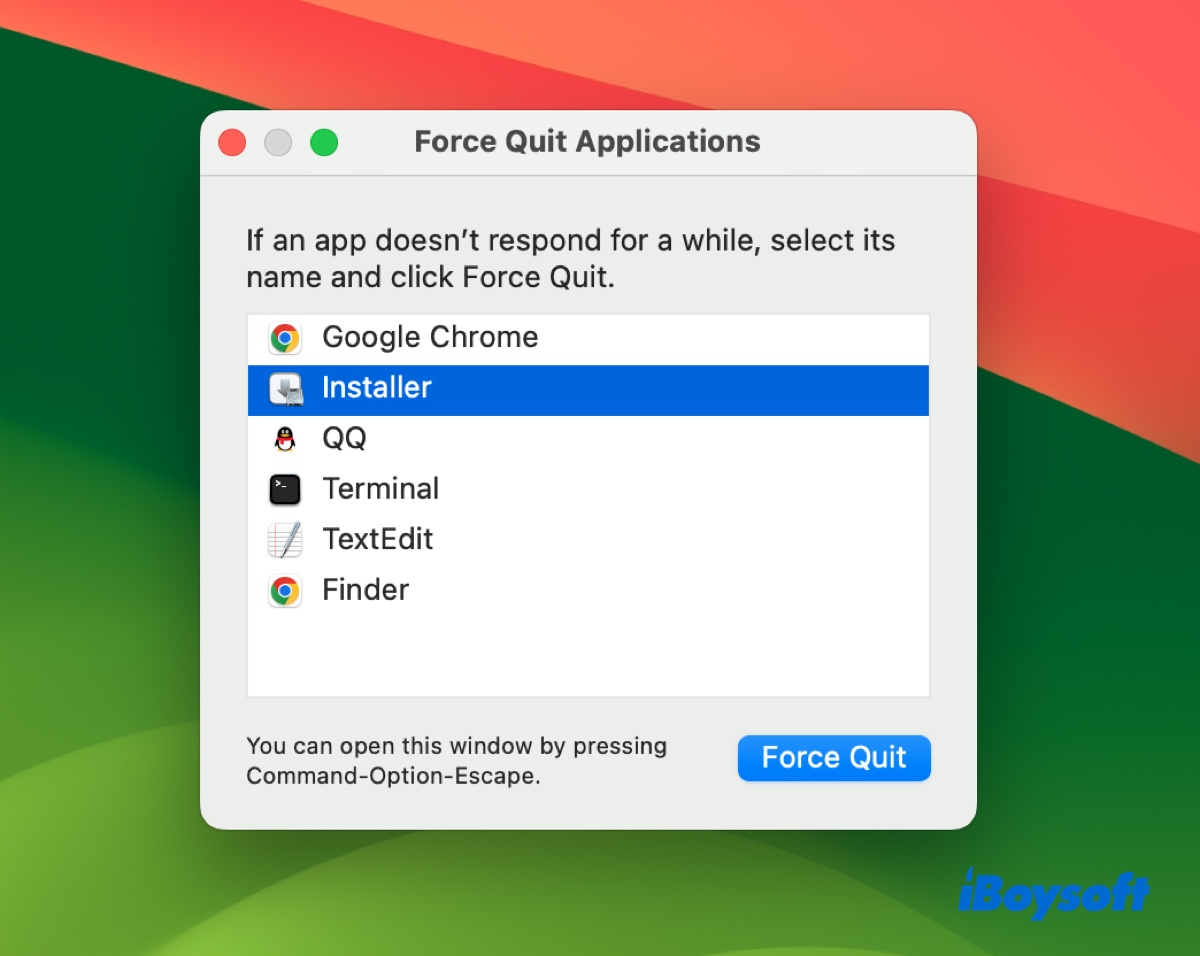
Solution 3 : Supprimer le verrouillage de l'installation via Terminal
Il est possible qu'une installation précédente se soit bloquée et que le verrouillage de l'installation n'ait pas été correctement supprimé, ce qui fait que votre installateur d'application reste bloqué avec le message "En attente de l'achèvement d'autres installations".
Donc, une autre méthode de travail pour résoudre le problème consiste à supprimer le fichier mds.install.lock et à réinitialiser le démon d'installation du logiciel installd.
Le fichier mds.install.lock est probablement généré lors des installations de logiciels, agissant comme un signal pour le système indiquant qu'un processus d'installation est en cours. En le supprimant, vous pouvez arrêter toutes les autres installations en cours.
- Appuyez sur Commande + Espace et tapez "Terminal".
- Ouvrez Terminal.
- Tapez la commande suivante et appuyez sur Entrée.sudo rm /private/var/db/mds/system/mds.install.lock
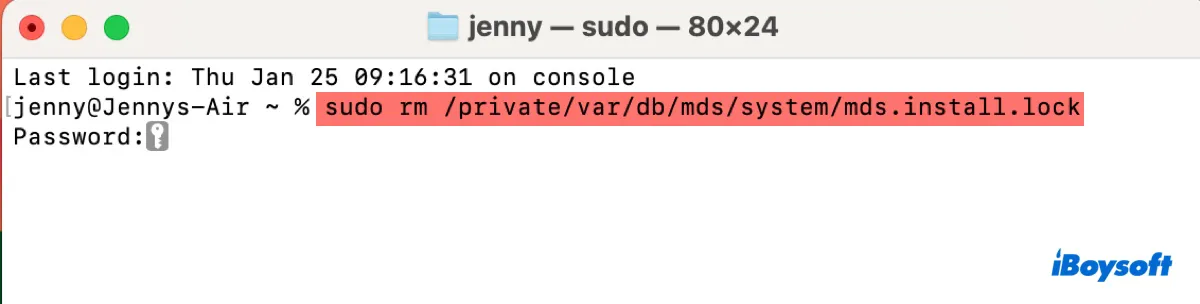
- Tapez votre mot de passe de compte et appuyez sur Entrée. (Vous ne verrez pas le mot de passe saisi.)
- Entrez la commande suivante et appuyez sur Entrée.sudo killall -1 installd
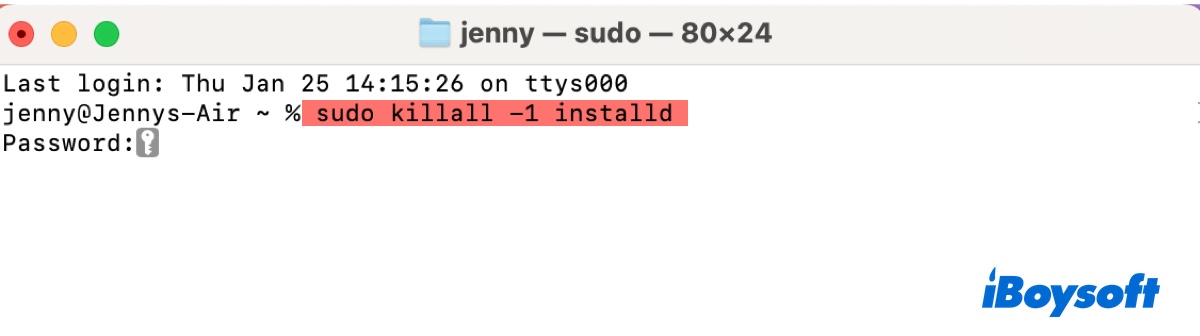
- Saisissez à nouveau votre mot de passe si demandé.
- Fermez Terminal et relancez l'installateur.
Cela a-t-il fonctionné ? Si cela vous a été utile, partagez cette publication !
Solution 4 : Exécutez l'installateur en mode sans échec
Vous pouvez également exécuter l'installateur en mode sans échec pour éviter l'erreur. Mode sans échec de macOS est un mode de dépannage qui vérifie le disque de démarrage de votre Mac et empêche les logiciels tiers et les éléments de démarrage d'interférer avec l'installation de l'application.
Solution 5 : Désactiver Gatekeeper
Si l'application ne provient pas d'un développeur identifié, Gatekeeper peut l'empêcher de s'installer pour protéger votre Mac contre l'exécution de logiciels potentiellement malveillants. Si vous faites confiance à l'application, vous pouvez désactiver Gatekeeper, puis le réactiver après l'installation terminée.
Partagez cet article pour aider d'autres personnes à résoudre l'erreur d'installation.